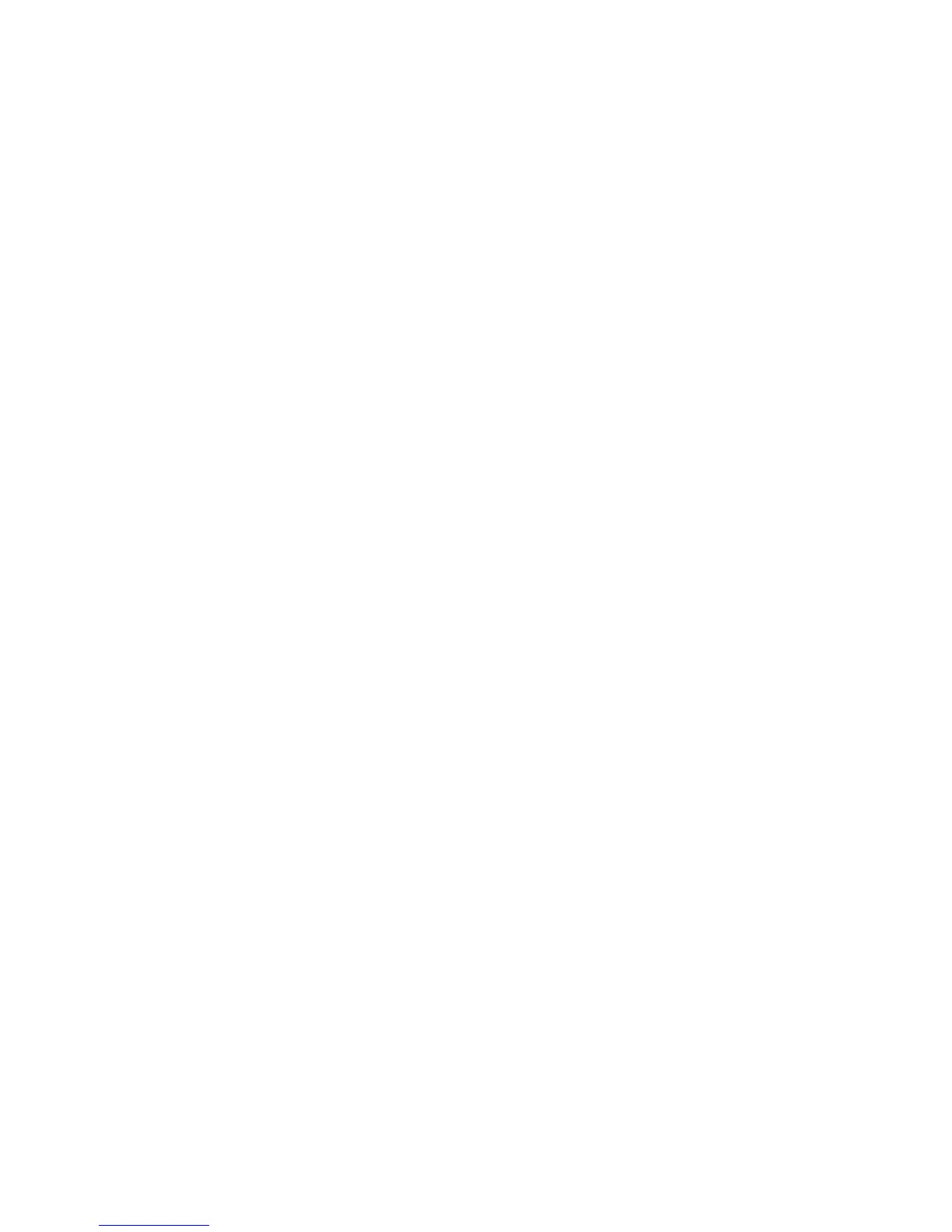6
2. Asegúresedequelaimpresoraestá
encendida.
3. Coloque el CD de software de la
impresora en la unidad CD-ROM.
4. Haga doble clic en el icono del CD que
aparece en el escritorio.
5. Abra la carpeta MAC OS X.
6. Seleccione su idioma.
7. SeleccionelaopciónOSXInstaller
MC860 PS.
8. Cuando se le solicite, entre la
contraseña del administrador.
9. Acepte el contrato de licencia.
10. Haga clic en la casilla Mac OS X Driver
(Controlador de Mac OS X) y luego
haga clic en Install (Instalar).
11.Silodesea,instalelasdemás
utilidades que se encuentran en el
disco o haga clic en Quit (Salir).
Para asegurarse de que el controlador de
laimpresoraestáinstaladocorrectamente,
imprimaunapáginaconcualquierpro-
grama. Vuelva a instalar el controlador si la
instalacióninicialfalló.
Instalar la documentación
Nota:NecesitaráelprogramaAdobe
®
Acrobat
®
Reader 5.0 o superior para ver
los manuales.
Para Windows:
1. Coloque el CD de software de la
impresora en la unidad CD-ROM. El CD
se autoejecuta.
2. Seleccione su idioma y haga clic en
Next(Siguiente).
3. Acepte el contrato de licencia.
4. Haga clic en User Guides (Guías del
Usuario).
5. Haga clic en Install User Guides
(Instalar Guías del Usuario).
Para Macintosh:
1. Coloque el CD de software de la
impresora en la unidad CD-ROM.
2. Busque el archivo MC860MFP_UG_
ae.pdfeneldirectorioraíz.
Para cargarlo: arrastre el archivo .pdf
al escritorio
Para verlo: haga doble clic en el
archivo pdf.
Configurar la impresora
Existenvariasmanerasdecongurarla
información:
• DesdeunapáginaWebutilizandola
direcciónIPdelaimpresora(conexión
en redes).
• UtilizandoCongurationTool
(HerramientadeConguración)quese
encuentra en los discos de software de
la impresora
• DesdeelpaneldecontroldelaMFP
Vea la Guía del Usuario para mayor infor-
mación.
Activar Accesorios Opcionales
Activar Accesorios (Windows)
1.HagaclicenInicio>Conguración>
Impresoras(yfaxes)enlabarrade
tareas de Windows.
2.Hagaclicconelbotónderechosobre
el icono de la impresora y seleccione
Properties (Propiedades).
3. En el controlador PS, haga clic en la
chaInstallableOptions(Opciones
instalables). En el controlador PCL, haga
clicenlachaDeviceOptions(Opciones
del dispositivo).
4. En el controlador PS, busque Installable
Options (Opciones instalables) y
seleccione Options (Opciones). En el
controlador PCL, seleccione la casilla
apropiada bajo Available Options
(Opciones disponibles).
5. Haga clic en OK para activar la
conguraciónactual.
Activar Accesorios (Macintosh)
1. Abra la utilidad Mac OS X Print Setup
(Cong.deImpresióndeMacOSX)
2. De la lista de impresoras, seleccione la
MC860.
3. Seleccione Installable Options
(Opciones instalables).
4. Haga sus selecciones y luego haga clic
en Apply Changes (Aplicar cambios).
Instalar Utilidades Opcionales
Los discos de software de la impresora y
de software de la MFP contienen varias
utilidades para la impresora. Para instalar
estas utilidades, coloque el disco en la
unidad CD-ROM y siga las instrucciones en
pantalla.
Disco de Software de la Impresora
• Softwareparagestionarcolores
– Utilidad Color Swatch (Muestrario de
Colores)
– UtilidadColorCorrect(Correcciónde
Colores)
– PS Gamma Adjuster (Ajuste PS de
Gamma)
• NetworkSoftware(SoftwaredeRedes)
– UtilidadNetworkCardSetup(Cong.
de Tarjeta de Red)
– Utilidad Direct Network Printing (LPR)
(ImpresiónDirectaenRedes)
– NetworkExtension(Extensiónde
Redes)
• UtilidadesOpcionales
– Cambiarelidiomadelavisualización
de mensajes de la impresora
– UtilidadPDFPrintDirect(Impresión
Directa de PDF)
• DescargasdelaInternet
Disco de Software de la MFP
• UtilidadesMFP
– CongurationTool(Herramientade
Conguración)
– ActKey
– ScanSoft PaperPort
– Scansoft OmniPage
Instalación de fax
Debencumplirselossiguientesparámet-
rosantesdeutilizarlafuncióndefazdesu
unidad:
• Husohorario
• Fechayhora
Hayotrosparámetrosquepuedenser
ajustados a sus preferencias personales;
vealasección“Conguraciónavanzada”
en la Guía del Usuario en línea.
Para hacer cambios a los parámetros
desde el panel de control:
1.PulseelbotónSETUP(Conguración)en
el panel de control.
2.Enlapantallatáctil,pulseAdminSetup
(Cong.deladministrador).
3. Con el teclado en la pantalla, entre
la contraseña del administrador (la
predeterminada es aaaaaa) y pulse
Enter.
4.Enlapantallatáctil,pulseUserInstall
(Cong.delusuario).
5. Seleccione Time Zone (Huso horario)
y con las flechas o el teclado en
pantalla, indique la diferencia en horas
correspondiente.
6. Si es necesario, pulse Set Daylight
Saving(Ahorrodeluzdiurna)y
seleccione ON (Activar)
7.SeleccioneTimeSetup(Cong.fecha
y hora) y con las flechas o el teclado
en pantalla, indique la fecha y hora
correspondiente.
8.PulseEnterparaconrmar.
9. Pulse Enter para habilitar.
